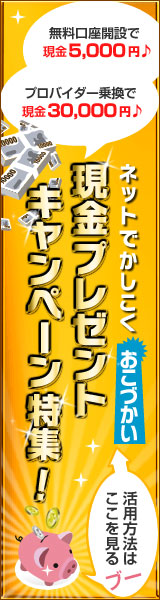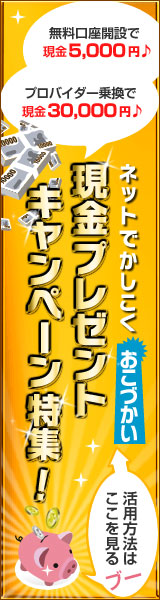|

Spybot(スパイボット)で無料スパイウェア対策 > Spybot(スパイボット)の高度なモード
 |
 |
 |
 |
Spybot(スパイボット)を起動すると、最初は標準設定となっています。
もちろん、今まで説明してきたように標準設定のままでも、十分に便利なのですが、高度なモードで少し設定を変更することで、さらに快適にスパイボットを利用することができます。
 スパイボットの高度なモードで追加できる主な機能 スパイボットの高度なモードで追加できる主な機能
・ システム復元ポイントを自動作成
・ Windows起動時に、自動的に、スパイウェアの検索&削除を実行
・ 自動起動し、スパイウェアの検索&削除を実行した後、自動終了
・ アップデートファイルの自動アップデート機能を有効化
以上がスパイボットの高度なモードで有効にできる主な機能ですが、高度なモードを変更することで可能になる機能のキーワードは「自動化」です。
標準モードの時には、スパイボットの起動・スパイウェアの検索・駆除・アップデートの確認といった作業を「手動」でやる設定になっていましたが、高度なモードで設定を変更することによって、スパイボットの作業を手動⇒自動にできます。
それでは早速、スパイボットの高度なモードの設定を確認していきましょう。
スパイボットを起動したら、【モード】⇒【高度なモード】と進みます。
高度なモードに変更すると、このような警告のメッセージが表示されますが、構わず【はい】をクリックします。
すると、スパイボットの起動画面が変更されて、上のような追加項目が表示されます。その中にある【各種設定】をクリックして下さい。
上の画面になったら、【基本設定】をクリックします。
すると、次のような項目が表示されるので、この中の項目の中を変更します。
変更する箇所は、下記の通りです。これらの項目のチェックボックスに、チェックを入れて、機能を有効にしてあげて下さい。
Spybot-S&D 設定
├ スパイウェア/使用履歴の修正/削除 時には、システム復元ポイントを作成する(Win XPのみ)
└ システム内部の問題箇所の修正/削除 時には、システム復元ポイントを作成する(Win XPのみ)
上記の2箇所にチェックを入れます。こうすることで、スパイウェア削除の前に、Windowsのシステムの復元ポイントを自動的に作成してくれるようになります。
この機能を有効にすると、もし、スパイウェアと間違って有用なプログラムまで削除してしまい、パソコンが不安定になったりした場合には、自動的に作成されたシステムの復元ポイントに戻すことで、プログラム削除前の状態に簡単に戻すことができます。
プログラム スタート(Spybot-S&D 起動時に自動実行)
├ プログラム起動時にスキャン実行
└ プログラム起動時に全ての問題箇所を修正/削除
上記の箇所にチェックを入れることで、スパイボットを起動すると同時に、自動的にスパイウェアの検索&削除を行ってくれます。
システム スタート(Windows 起動時に自動実行)
├ スタートアップで自動起動
├ プログラム起動時にスキャン開始
├ プログラム起動時に全ての問題箇所を修正/削除
└ 問題箇所が無ければ自動終了
オンラインアップデート
├ プログラム起動と同時にアップデータを確認
└ アップデータ検索後にアップデータが有ればダウンロード
上記の箇所にチェックを入れ、機能を有効にして下さい。
こうすることで、毎回のWindows起動時にスパイボットが自動的に立ち上がり、スパイウェアの検索&削除を行ってくれた後、自動的に終了してくれます。
ただし、これはとても便利な機能ですが、Windows後にパソコンに負荷がかかることになり、その分、パソコンの動作は鈍くなることになるので、これが嫌な方は、【システムスタート】の項目にはチェックを入れないことをお勧めします。
次のオンラインアップデートの項目は、呼んで字のごとく、スパイボットの起動と同時に自動アップデートを行ってくれる機能です。これを有効にすることで、標準設定では無効になっている自動アップデート機能を利用することができます。
これは便利な機能なので、ぜひ、有効にしておくことをお勧めします。
以上で、スパイボットの高度なモードの設定は完了です。これで、さらに便利にスパイボットを活用できると思います(*^^*)。
|
 |
 |
 |
 |
|
 |
|
 |